新ColdFusion11で同梱されるJVMを Java 7に戻す場合の注意事項
2015年1月21日に公開された新しいColdFusion 11インストーラーには Java 8(JRE 1.8.0_25) が同梱されていますが、運用上の都合等で Java 7に戻す場合は、以下の点にご注意下さい。
- Java 7のインストールは別途必要となります。
- ColdFusion は Server JRE で動作します。JVMのメーカーサイトより Server JRE が公開されている環境の場合は、そちらをダウンロードします。Windows 32-bit JVM では Server JRE は公開されていないため、JDKをダウンロードしてそちらに同梱されているJREを使用するか、別環境にJDKをインストールした上で必要ファイルをコピーします。下記の開発元の公式ブログも(ColdFusion10ベースの情報ですが)ご参照ください
http://blogs.coldfusion.com/post.cfm/coldfusion10-jre-jdk-appropriate-usage
- ColdFusion は Server JRE で動作します。JVMのメーカーサイトより Server JRE が公開されている環境の場合は、そちらをダウンロードします。Windows 32-bit JVM では Server JRE は公開されていないため、JDKをダウンロードしてそちらに同梱されているJREを使用するか、別環境にJDKをインストールした上で必要ファイルをコピーします。下記の開発元の公式ブログも(ColdFusion10ベースの情報ですが)ご参照ください
- ColdFusion が使用する JVM を変更するには、設定ファイルを手動で変更するか、下記の ColdFusion Administrator の [サーバー設定] - [Java と JVM] の 「Java 仮想マシンのパス」で変更を行います。
- 設定ファイルを手動で変更する場合は、下記のFAQ記事をご参考下さい
ColdFusionが使用するJVMを変更する方法について - ColdFusion Administrator の [サーバー設定] - [Java と JVM] の 「Java 仮想マシンのパス」に直接パスを記入するか、[サーバーのブラウズ]で、別途インストールした Java 7 を選択します
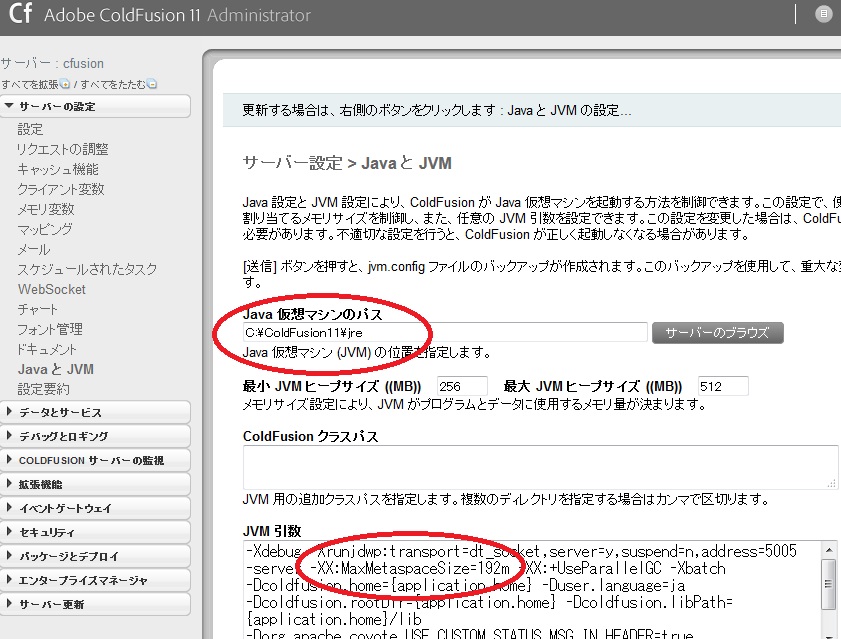
- 設定ファイルを手動で変更する場合は、下記のFAQ記事をご参考下さい
- Java 8 から Java 7に変更する際は JVM引数(java.args)の 「-XX:MaxMetaspaceSize」の項目を「-XX:MaxPermSize」に変更する必要があります。「-XX:MaxMetaspaceSize」は Java 8からPermanent領域が Metaspace領域に変更された事に伴う設定となり、Java 7環境でこの設定が残っているとエラーが発生して ColdFusion が正しく動作しなくなります。
- 設定変更後は ColdFusion を起動(再起動)して、動作を確認して下さい。下記のようなエラーが発生した場合はログ(例: c:\ColdFusion11\cfusion\logs 内 coldfusion-error.log や coldfusion-out.log等)等を確認して下さい。
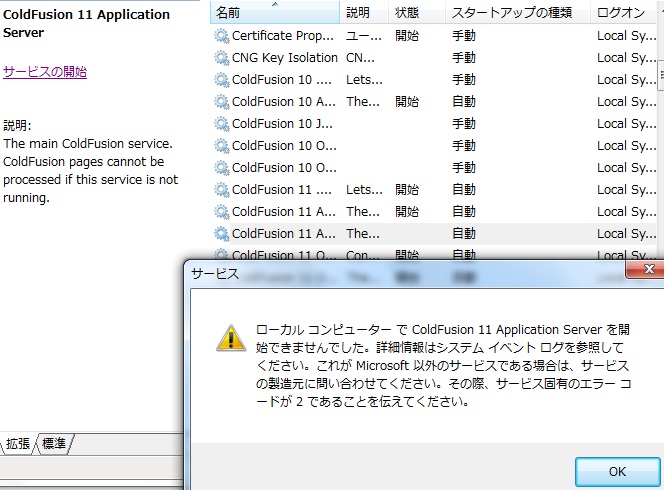
- ログからエラーが確認できない場合は、環境設定そのものに問題がある場合があります。その場合は、コマンドプロンプトを管理者モードで開き、起動バッチを使って情報を確認して下さい
コマンドプロンプトを管理者モードで開くには、下記の情報を参考下さい
(参考 URL:一般サイト) http://www.atmarkit.co.jp/fwin2k/win2ktips/1381adminupcmd/adminupcmd.html- コマンドプロンプトを開いたら、まずは、起動バッチが置かれているフォルダに移動します。
(例)
cd C:\ColdFusion11\cfusion\bin - cfstart.bat を実行すると、プロンプト上で起動情報が表示されます。エラーが発生して起動が中断している場合は、そのエラーの原因を確認して修正します。
- MaxMetaspaceSize を変更しないまま Java 7に変更した場合のエラー例
C:\ColdFusion11\cfusion\bin>cfstart.bat
Unrecognized VM option 'MaxMetaspaceSize=192m'
Could not create the Java virtual machine.
- MaxMetaspaceSize を変更しないまま Java 7に変更した場合のエラー例
- 起動が正常に行えたことを確認したら、[Ctrl]+[c]を押して、「バッチ ジョブ」を終了します。以後は、通常と同じ方法で起動をお試し下さい。
- コマンドプロンプトを開いたら、まずは、起動バッチが置かれているフォルダに移動します。
- ログからエラーが確認できない場合は、環境設定そのものに問題がある場合があります。その場合は、コマンドプロンプトを管理者モードで開き、起動バッチを使って情報を確認して下さい
- Webサービスの実行等においてJavaコンパイルエラーが発生するようになった場合は、{cf_install_home}/cfusion/lib/に置かれている tools.jar を Java 7ベースのファイルに変更して下さい。
- 逆のパターン(Java 7 → 8)で tools.jar を差し替えるFAQ記事がございますので、そちらを参考下さい。
記事公開日:2015年02月06日
最終更新日:2015年02月09日
Sample Modal Window
This is just a sample…
Lorem ipsum dolor sit amet, consectetur adipiscing elit. Praesent suscipit iaculis libero sed tristique. Quisque mollis dolor non tellus placerat vitae sodales lectus porta. Curabitur ut suscipit tellus. Maecenas rhoncus, ante vitae vehicula vestibulum, metus sapien dapibus tellus, et mattis dolor neque vitae nisl. Nullam eleifend ultrices ipsum eget pretium. Curabitur semper metus ut ante adipiscing nec volutpat sem rutrum. Nullam a nisi lacus, non interdum ante. Vivamus ante augue, commodo vel egestas sed, pharetra nec dui. Quisque sed tellus felis. Donec ipsum mauris, sagittis eu accumsan in, aliquam non ipsum.
Vestibulum tempor nunc nec felis scelerisque eget elementum erat dignissim. Ut vel ipsum mollis orci venenatis luctus. Aenean vehicula quam vel quam porttitor ac iaculis elit pulvinar. Proin consequat, ipsum eu venenatis semper, justo turpis posuere tortor, ac placerat metus nisl et lectus. Nulla cursus dui id nunc ullamcorper sed semper nisl lobortis. Aliquam erat volutpat. Phasellus arcu ante, imperdiet in ornare sed, laoreet eu massa.